ShareX 评论:优点、缺点、功能和最佳替代方案
您是否正在寻找一款可用于截屏的简单应用程序?如今有许多应用程序可用,而 ShareX 是一款推荐的适用于 Windows 的免费屏幕录像机。在这篇文章中,您将看到对这个开源程序的全面评论,并确定它是否适合您。这是一款升级版的软件,可用于截取您的屏幕。在以下部分中了解有关此程序的更多信息,以及 ShareX 的最佳替代程序。
指南列表
第 1 部分:ShareX 屏幕截图的主要功能、优点和缺点 第 2 部分:如何在任何平台上使用 ShareX 的简单步骤 第 3 部分:ShareX 最佳替代方案评论 第 4 部分:有关 ShareX Review 的常见问题解答第 1 部分:ShareX 屏幕截图的主要功能、优点和缺点
ShareX 可以帮助您捕获任何活动窗口以及更多带有音频的内容。这是一款适用于 Windows 的程序,提供了很多功能。它提供了出色的界面,让用户可以轻松使用它。您可以使用它来记录团队任务,并记录您的网络摄像头和计算机屏幕。下载 ShareX 后,您将在主界面中看到其主要功能,如捕获、上传、工作流和工具。
1. 捕获
在捕获中,它为您提供有关如何捕获屏幕的选项,例如全屏、区域、窗口、滚动捕获等。此外,它还提供了一种不同的方式来捕获您的屏幕,即区域光、区域透明和最后区域。
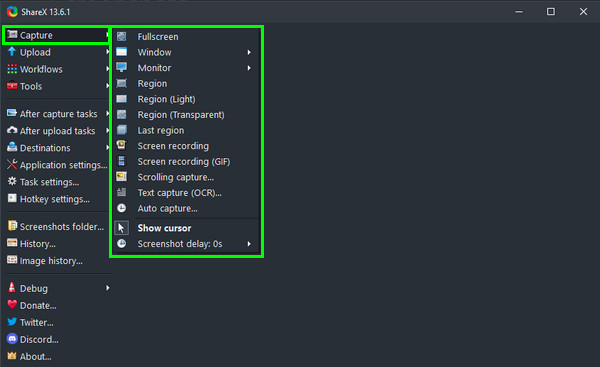
2. 上传
对于上传功能,ShareX 允许您拖放上传,即将文件放入程序中;从剪贴板上传,右键单击图像然后复制它;从 URL 上传,找到然后复制图像 URL。
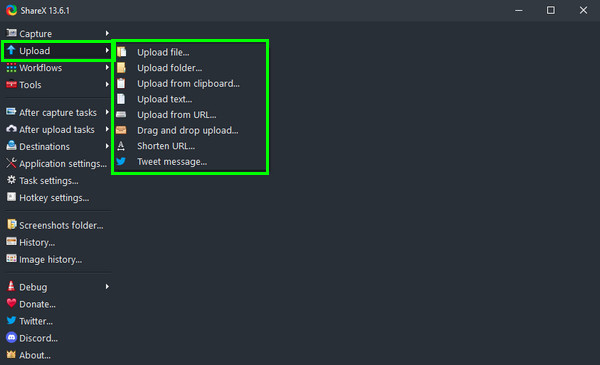
3.工作流程
在工作流程中,您可以在此处选择如何捕获屏幕。您可以捕获整个计算机屏幕、按区域捕获或仅捕获特定窗口。通过选择按区域捕获,您必须选择要捕获的部分。
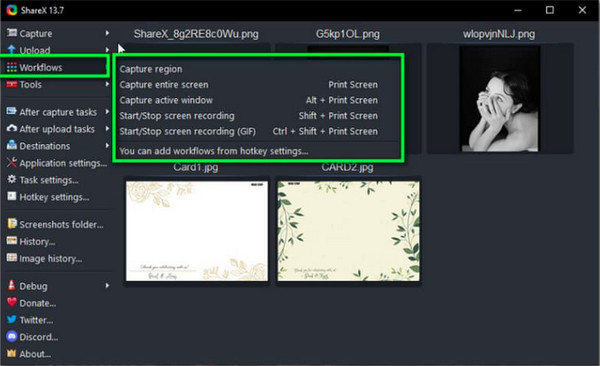
4.工具
最后,对于主要功能“工具”,您可以找到 ShareX 提供的其他工具。从编辑和添加效果到分割图像和创建缩略图,此应用程序都可以为您提供帮助。除了图像编辑工具外,ShareX 还提供视频转换器和缩略图创建器。它还提供了一个颜色选择器,可以从图像中选择任何颜色。
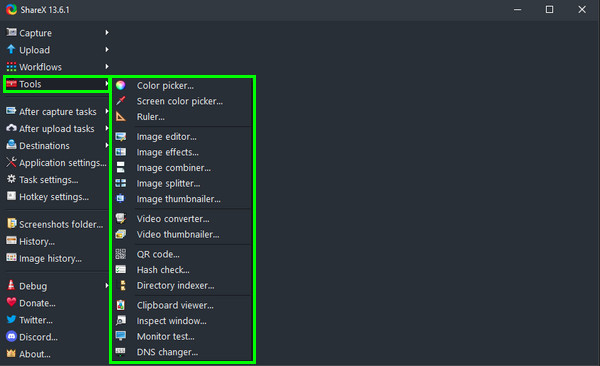
除了上述主要功能外,ShareX 还提供了许多功能,使其成为录制、编辑和视频共享的理想选择。以下是该程序提供的一些主要功能,包括其优点和缺点。
屏幕截图和 GIF. 它使用户能够捕获屏幕截图并快速创建所捕获内容的 GIF。
自动捕获。它允许您自动截取屏幕,一旦您设置了时间,ShareX 将在设置的秒数后重复截取您的屏幕。然后,它将自动保存。
捕获任务后。将屏幕截图复制到剪贴板,以便您可以将其粘贴到任何您想要的地方。该程序允许您将图像上传到 Google Drive、OneDrive、Dropbox 等。您还可以在各种社交媒体平台上分享它们。
录音区域。选择是否要捕获整个屏幕、任何活动窗口或屏幕区域。如果您使用多个显示器,它还允许您从其他显示器中进行选择。
- 优点
- 提供捕获和编辑录音的功能。
- 支持简便的拖放上传。
- 显示捕获后任务和上传后任务。
- 允许您滚动捕获、文本捕获和自动捕获
- 缺点
- 仅在 Windows 中可用。
- 对于初学者来说,这并不容易
- 滚动窗口捕获并不总是有效。
第 2 部分:如何在任何平台上使用 ShareX 的简单步骤
如果您是 Windows PC 用户,则可以使用 ShareX 来捕获屏幕。从其官方网站下载。在其主页上,单击“下载”选项卡,文件将下载到您的 Windows PC 上。按照安装过程操作,然后您就可以使用该程序了。
截屏
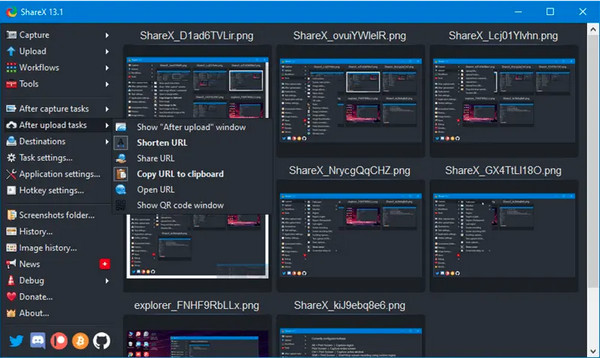
步骤1启动 ShareX 后,转到 捕获。在这里您可以选择捕捉 选定窗口, 一个 整个屏幕或 地区 屏幕上。
第2步截屏后,会出现一个选项 捕获后 会出现一个对话框,让您选择如何处理刚拍摄的图像。您可以添加水印、边框、阴影、文本或其他注释。
步骤3保存到 剪贴板 或者 硬盘,或上传至超过 25 个存储服务。您可以选择立即保存,也可以上传。
屏幕录制
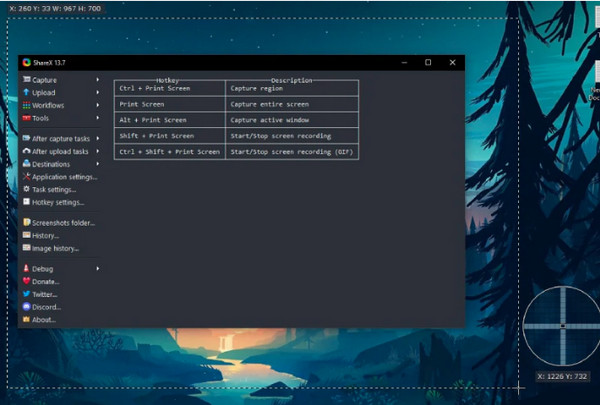
步骤1打开要录制的窗口,然后按 转移 和 打印屏幕 键。光标将变为十字。拖动 叉 到要录制的窗口的左上角。
第2步按 鼠标左键 选择区域。松开后录制将开始。 停止 和 中止 按钮将会出现。
步骤3完成后,转到 分享X;然后,在右侧窗格中,您将看到所做的屏幕录像。
编辑图像
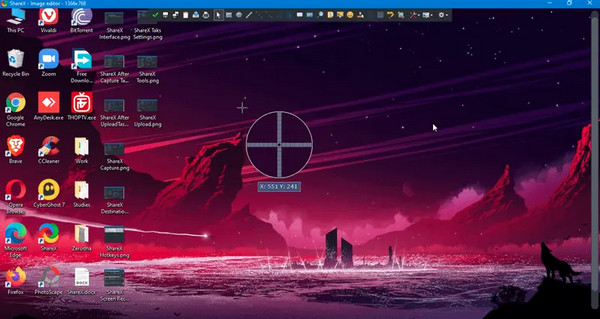
步骤1截屏完成后,点击 工具 在程序主界面上选择 图像编辑器.
第2步从 剪贴板或从 文件位置。然后,您就可以开始编辑图像。应用滤镜、调整设置、组合多张图像、插入颜色、文本等。
第 3 部分:ShareX 最佳替代方案评论
在 Windows/Mac 上,用于屏幕录制的 ShareX 的最佳替代工具是 4Easysoft 屏幕录像机。此工具为您提供高达 60fps 和 4K 分辨率的高质量输出。无论您是想录制屏幕教程和在线讲座、截取屏幕截图、捕捉游戏玩法等,您都可以使用此程序完成所有操作。它不仅提供屏幕捕获工具,还允许您在录制时添加文本、线条、形状等。您还可以根据需要编辑和剪辑您的录像机教程和其他视频。

它提供区域选择,您可以选择捕获整个屏幕、固定窗口或所需区域。
捕获 GIF 并支持所有流行的视频、音频和图像格式导出。
提供自定义热键,让您轻松开始/暂停/停止录制、截屏和快速录制。
支持同时录制您的电脑摄像头和您的屏幕。
步骤1要进行屏幕录制,请启动 4Easysoft 屏幕录像机,ShareX 的最佳替代品。然后点击 录像机 按钮。选择 满的 选项,或者点击 风俗 选择所需的窗口。

第2步通过打开 系统声音 和 麦克风 选项。您可以通过拉动滑块来调整音量。然后点击 记录 按钮开始屏幕录制。

步骤3点击 停止 录制完成后,单击按钮。在预览窗口中剪辑不需要的开头和结尾部分。然后单击 节省 出口。

第 4 部分:有关 ShareX Review 的常见问题解答
-
ShareX 有时间限制吗?
ShareX 是一款免费的开源程序,允许用户随意录制屏幕。您不必担心录制文件的长度。
-
ShareX 没有水印吗?
截屏后,ShareX 会自动添加水印。如果要删除水印,请转到“图像效果”或在“截屏后”任务中将其禁用。
-
ShareX 可以录制网络摄像头吗?
下载 ShareX 并按照安装过程操作后,如果您想捕获屏幕和网络摄像头视频,则必须安装 FFmpeg 工具。
结论
如果您想升级截屏和录屏的方式,ShareX 是您的最佳选择。但是,如果您是初次使用者,您可能需要帮助才能使用该程序,因为它的设置很复杂,这就是为什么有 ShareX 的最佳替代工具。 4Easysoft 屏幕录制 可以捕获所有屏幕活动 - 适用于 Windows 和 Mac。它还提供捕获和编辑录制文件的功能。使用此屏幕录像机,只需单击几下即可记录您想要的一切。


